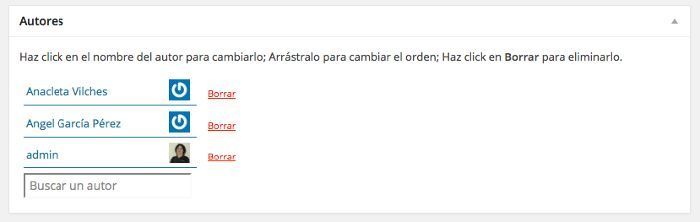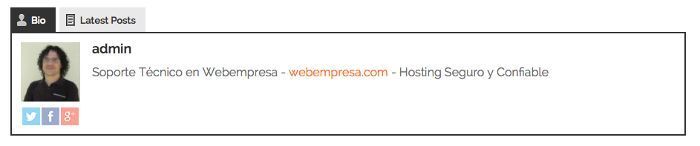Tabla de contenidos
Introducción
La mayoría de blogs en WordPress suelen estar gestionados por una única persona, que además de ser administrador del sitio es quien genera contenidos en el blog como modelo de negocio en torno a un servicio, producto o empresa.
No obstante cada vez son más lo sitios web que disponen de un blog donde múltiples autores publican con regularidad y en ocasiones incorporan contenidos de autores invitados (guest-post).
Hablemos de autores en WordPress y cómo cambiarlos en las publicaciones del Blog.
Para gestionar nuevos autores de contenidos en un blog WordPress lo recomendado es darlos de alta previamente como Usuarios para que luego tengan visibilidad, ya sea por medio de un widget o un plugin directamente que muestre la autoría de los post o entradas que publiquen.
Cómo se gestionan autores en un Blog
Si bien Google ya no le da importancia al Autor en términos de posicionamiento y el uso de etiquetas rel=”author” ya no son relevantes.
Si es importante mostrar los datos de autores que colaboren en los contenidos de un mismo blog, por visibilidad, por guest blogging o por simple amistad, además estoy seguro que el autor “invitado” lo agradecerá.
He leído mucho en los últimos tiempos sobre lo que unos y otros opinan de la gestión de autores en sitios WordPress, principalmente en blogs donde son varios los que participan en las publicaciones y se puede dar el caso de tener puntualmente colaboraciones de autores invitados y mi opinión cada vez ha ido obteniendo más foco en una cosa lo nativo es lo que funciona.
Hay soluciones en forma de plugin como Co-Authors Plus que permiten asignar uno o varios autores a un post pero que luego no tendrás forma de mostrar en “alguna parte” de la web para declarar su autoría.
Hay plugins que prometen lo que no hacen y se tropiezan de narices con el core de WordPress y ahí es cuando te incitan a meterle mano a determinados archivos de tu tema, a utilizar un child theme para no liarla con tal de conseguir que el plugin en cuestión tenga un comportamiento más o menos deseado.
Claro que se les olvido pensar en los daños colaterales, como cuando por ejemplo utilizas herramientas SEO, o multiidiomas y empiezas ver que lo que se prometía como una solución para gestionar varios autores acaba en una marranada de código que solo habrá servido para robarte unas preciadas horas de tu tiempo.
Te puedes quemar las pestañas 3 o 5 días seguidos mirando plugins para gestionar varios autores en un blog WordPress, pero si quieres te ahorro el trabajo y te digo que Co-Authors Plus sería el único que podría servir a los propósitos de asociar un post a uno o varios autores aunque no sean usuarios registrados pero que no permite mostrar uno o varios autores en la vista de post o entrada para que sea visible la autoría del articulo.
Es importante que no confundas lo que son estrictamente plugins, que añaden funcionalidades para que un post o entrada sea asignable a uno o varios autores diferentes del “administrador” del sitio web, ya sea como usuarios registrados previamente con rol de Editor, Autor,Colaborador (no contemplo al Administrador y Super Administrador pues se interpreta que su rol les permite publicar), con widgets o plugins que se limitan a mostrar en una ficha más o menos bonita, los datos del autor del post o entrada publicado, como por ejemplo Sexy Author Bio, Simple Author Box, Fancier Author Box, etc.
Conocer los roles en WordPress
Hay roles que puedes aplicar a los nuevos usuarios que des de alta en tu sitio WordPress, ¿cuales son?
- Administrador: Quien tiene y gestiona el acceso a todas las características de administración de un sitio web.
- Editor: Quien puede publicar y editar entradas, propias y de otros usuarios.
- Autor: Quien puede publicar y editar sus propias entradas.
- Colaborador: Quien puede escribir y editar sus propias entradas pero no publicarlas.
- Subscriptor: Quien solamente puede editar su perfil.
Algunos plugins te permiten añadir uno o varios roles a un usuario determinado de forma que pueda llevar a cabo diferentes tareas en WordPress.
Cómo añadir nuevos usuarios en WordPress manualmente
Aunque no es el método habitual, el dar de alta el administrador del sitio a usuarios de forma manual, en algunos casos puede ser necesario por las razones que sean y es bueno saber cómo hacerlo, por sencillo que parezca.
Lo normal es que los propios usuarios se den de alta mediante el formulario de registro de la web, si esta permite el registro de usuarios, funcionalidad que previamente debe estar activada en el dashboard.
dashboard Ajustes Generales Miembros
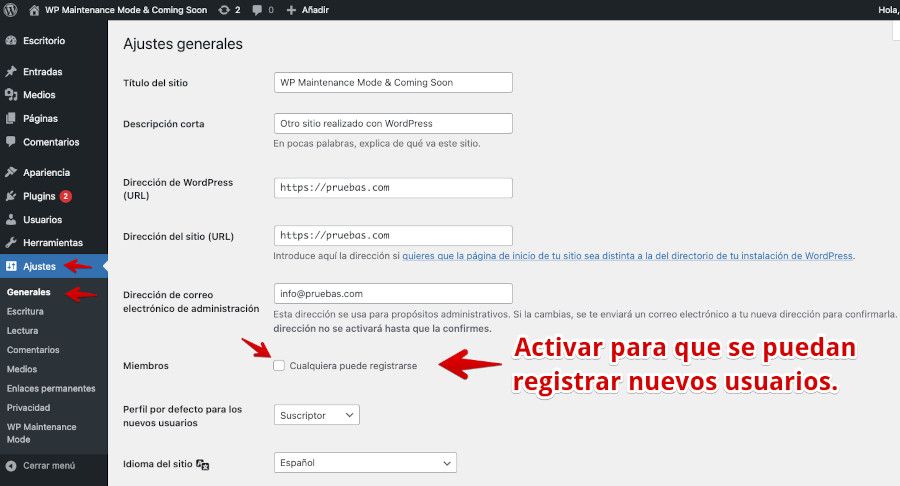
Añadir nuevos usuarios desde el dashboard
Como te comentaba, es posible añadir usuarios a WordPress, con el “rol” (permisos) que corresponda, desde el dashboard para que además ellos, en el proceso de alta, al finalizarlo, reciban un correo electrónico con el link para cambiar o establecer la contraseña.
El proceso es el siguiente:
- Accede al dashboard, Usuarios.
- Haz clic en Añadir nuevo.
- Rellena el formulario para el nuevo Usuario (principalmente campos requeridos).
- Si deseas que el reciba la contraseña de acceso marca la casilla ¿Enviar Contraseña?.
- Asígnale un perfil (rol).
- Guarda los cambios.
En el momento en que este nuevo usuario reciba el correo y realice las acciones indicadas en el mismo podrá acceder a tu instalación de WordPress pero solo tendrá acceso a funcionalidades propias del rol asignado.
Si le has establecido romo rol suscriptor, entonces al acceder a https://tu-dominio.com/wp-admin o /wp-login.php, solo verá en el dashboard las opciones de gestión de su Perfil de usuario y poco más, a menos que uses algún plugin de ACL para WordPress y a este rol además le hayas otorgado acceso a otras opciones, como por ejemplo un plugin de intranet como BuddyPress u otros.
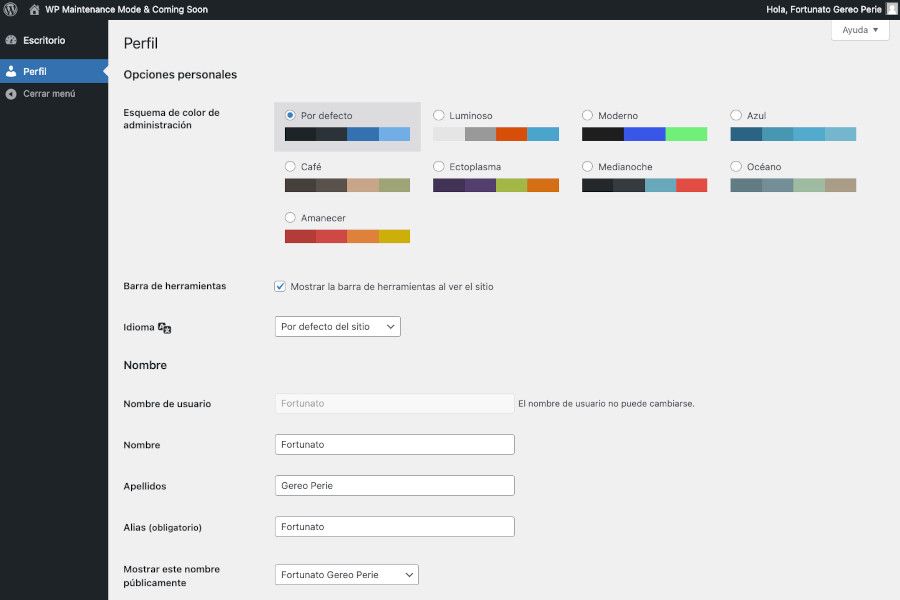
Asignar rol de Autor
Una vez que tienes el usuario dado de alta, puedes ir a Entradas, editar alguna de las publicaciones que quieras asignar al usuario con permisos de autor y en Opciones de pantalla (pestaña superior) y activar Autor.
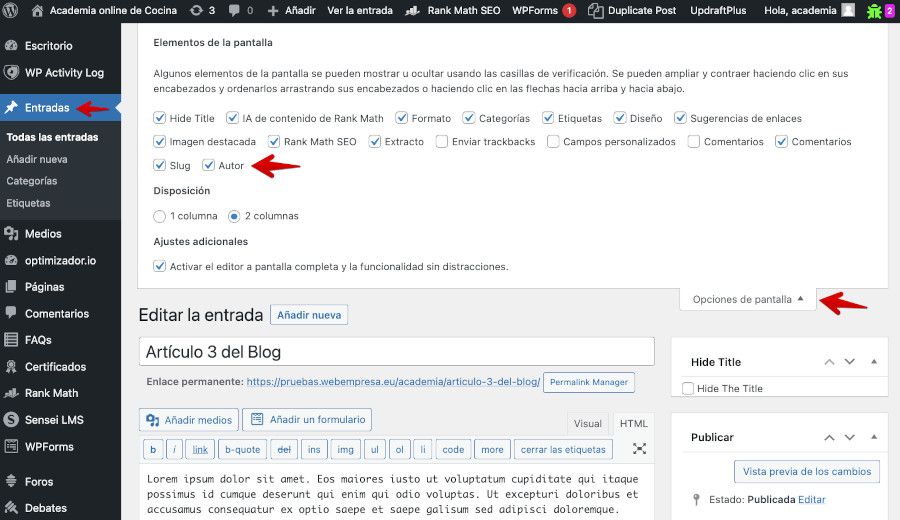
Esto permitirá que sea visible al final de cada entrada la opción donde poder asignar aquellas Entradas (post) que consideres a los autores correspondientes.
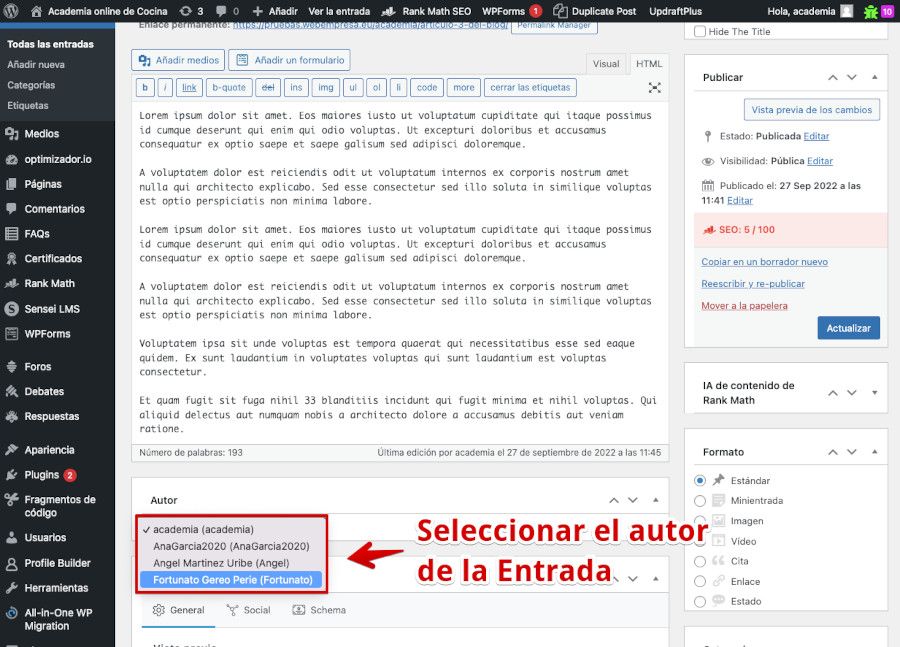
Del resultado de asignar un post a un autor determinado, y utilizando un plugin para mostrar la ficha del autor al final del post, podrás ver algo similar a lo que te muestro en la captura siguiente.
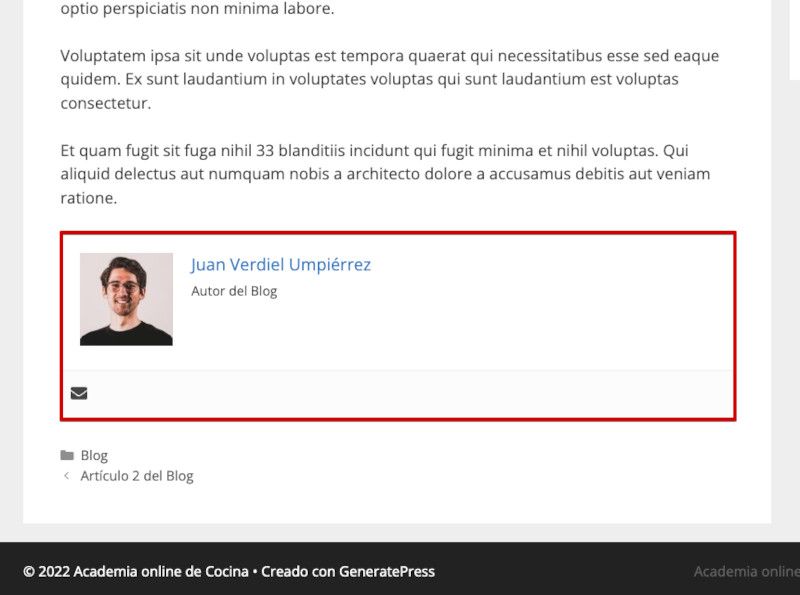
Al final en todo este proceso hay dos cosas realmente importantes:
- Asignar post o entradas del Blog al autor real.
- Mostrar una ficha del autor debajo de cada post.
El resto es invertir tiempo y esfuerzo para querer obtener funcionalidades que luego te obliguen a lidiar con el código de tu tema y otros archivos del core de WordPress, hacer algún que otro override para modificar el comportamiento de determinada vista del blog o entrada y obtener resultados por debajo de los deseados.
Cambiar el autor en Páginas
Las Páginas son elementos estáticos que normalmente se crean y se muestran en el sitio web mediante un menú o un enlace interno en la mayoría de veces, salvo que sean “landing pages” diseñadas para ser visualizadas tras una acción o CTA.
No es relevante mostrar quién ha escrito una Página determinada del sitio web, salvo que sea autobiográfica, o muestre por ejemplo un informe, documento, carta o ensayo que requiera mostrar la autoría, en cuyo caso si se puede y el proceso es similar a las entradas.
Accede a Páginas en el dashboard, y edita alguna a la que le quieras asignar un autor específico.
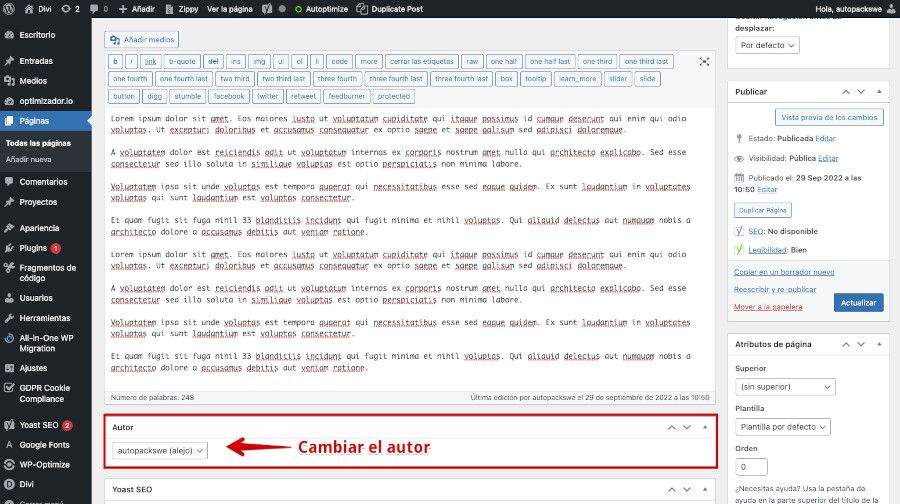
Si utilizas el editor de bloques Gutenberg, cuando editas una página, en el bloque lateral derecho (sidebar) puedes encontrar en la pestaá Página el selector Autor que te permite cambiar el autor de una determinada Página de tu sitio web fácilmente.

Sin embargo, a menos que tengas algún plugin específico para mostrar autores de publicaciones también en páginas, como por ejemplo Co-Authors no será visible la ficha o tarjeta del autor de la página en el frontal del sitio.
Mediante plugins es posible obtener esta funcionalidad y mostrar una caja, aunque los resultados visuales no son siempre los esperados y toca jugar un poco con CSS.
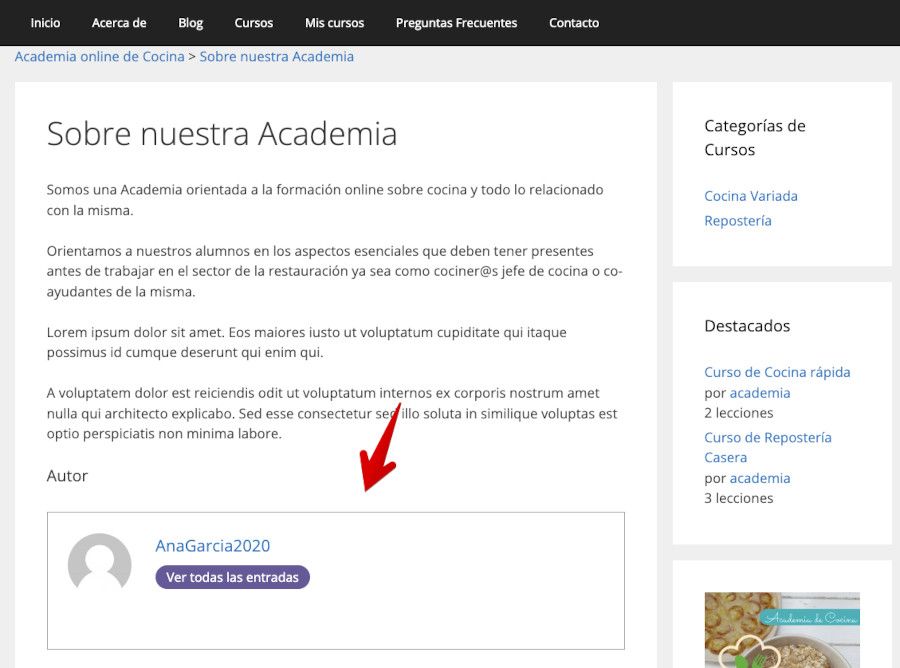
No es lo habitual mostrar la caja de autoría en páginas, pero siempre es una opción si es tu caso. Para páginas que necesiten mostrar la autoría queda mucho más elegante firmar al pie de la página, en el propio texto de la misma, con los datos del autor y su avatar (si procede) y una firma simulada o digitalizada.
Conclusiones
Como has podido ver en el artículo, asignar autores en Entradas y Páginas es muy sencillo aprovechando las propias funciones que incluye WordPress sin tener que recurrir a plugins.
Otra cosa es que quieras mostrar las cajas de autor en Entradas o en las páginas (algunas) para lo cual tendrás que recurrir al uso de plugins que te permitan realizar esto mismo, y de preferencia que tengan la funcionalidad de códigos cortos (shortcodes) así podrás insertarlos al final de algunas de las páginas donde quieras que se muestren (o Entradas), de manera que controles mejor donde se ven y donde no.
Si WordPress por defecto ya te da las herramientas para gestionar múltiples autores en tu sitio web, vale más la pena darlos de alta, aunque solo sea para un cameo puntual de un artículo de fulano o mengano en tu blog y disfrutar del momento. Hay cosas en la vida más importantes, que posiblemente requieran tu atención y tu tiempo, y los minutos u horas que le ibas a dedicar a plugins como Co-Authors Plus dedícaselos a tu familia o amigos ¡habrá valido más la pena! 😉
Recuerda que a Google no le importa mucho este dato (autor) al que años atrás si prestaba atención, por lo que es un dato meramente visual, que a nivel de SEO no va ha hacer ninguna diferencia.
Si necesitas saber como mostrar una ficha del autor en WordPress puedes consultar el artículo Inserta la Biografía de los Autores en las diferentes Entradas o Páginas de WordPress para darle más visibilidad a tus autores.
¿Te ha resultado útil este artículo?

Miembro del equipo de soporte técnico de Webempresa.
Coordinador de contenidos en el Blog y en Youtube.
Soporte técnico en CiberProtector. Teacher en Webempresa University